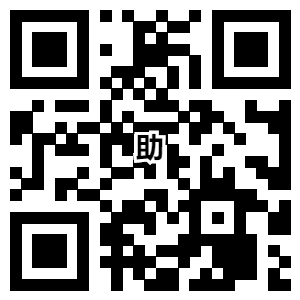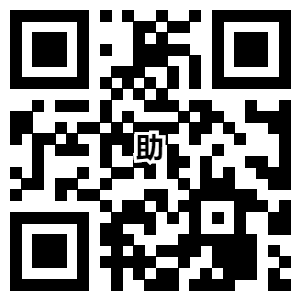如何使用笔记本电脑连接无线网络WiFi
随着科技的不断发展,无线网络已经成为了我们生活中不可或缺的一部分。无论是在家中、办公室还是公共的地方,我们都可以通过笔记本电脑连接无线网络WiFi来获取互联网服务。本文将向您介绍如何使用笔记本电脑连接无线网络WiFi,以便您能够更好地利用网络资源。

第一,确保您的笔记本电脑已经安装了无线网卡。大多数现代笔记本电脑都内置了无线网卡,您只需要确保它已经启用。您可以通过按下键盘上的Fn键加上一个无线网络标志的功能键来启用或禁用无线网卡。如果您的笔记本电脑没有内置无线网卡,您可以购买一个外置的USB无线网卡并插入到电脑的USB接口中。

接下来,确保您的无线网络路由器已经正确设置并且处于开启状态。无线网络路由器是连接互联网的关键设备,它通过无线信号将网络连接传输到您的电脑。您可以通过查看路由器背面的标签或者路由器的使用手册来获取默认的无线网络名称(SSID)和密码(也称为网络密钥或WPA密钥)。

然后,打开您的笔记本电脑的网络设置界面。在Windows操作系统中,您可以通过点击任务栏右下角的网络图标来打开网络设置。在Mac操作系统中,您可以点击屏幕右上角的无线网络图标来打开网络设置。在打开的网络设置界面中,您应该能够看到附近可用的无线网络列表。

在无线网络列表中,找到您的无线网络路由器的名称(SSID),并点击连接按钮。如果您的无线网络路由器设置了密码,系统将提示您输入密码。输入正确的密码后,您的笔记本电脑将会连接到无线网络。

连接成功后,您的笔记本电脑将会自动获取IP地址和其他网络设置。您可以通过打开浏览器并输入任意网址来测试您的网络连接是否正常。如果您能够成功打开网页,那么恭喜您,您已经成功连接到了无线网络WiFi!

在连接无线网络WiFi后,您还可以进行一些其他的网络设置,以提高您的网络体验。例如,您可以设置自动连接,这样您的笔记本电脑将会在启动时自动连接到您的无线网络。您还可以更改无线网络的名称和密码,以增加网络的安全性。此外,您还可以设置网络共享,以便其他设备可以通过您的笔记本电脑访问互联网。

总而言之,使用笔记本电脑连接无线网络WiFi是一项简单而重要的技能。通过按照上述步骤进行操作,您将能够轻松地连接到无线网络,并享受到互联网带来的便利。无线网络已经成为现代生活中不可或缺的一部分,掌握这项技能将使您能够更好地适应现代社会的发展。希望本文对您有所帮助,祝您使用无线网络愉快!